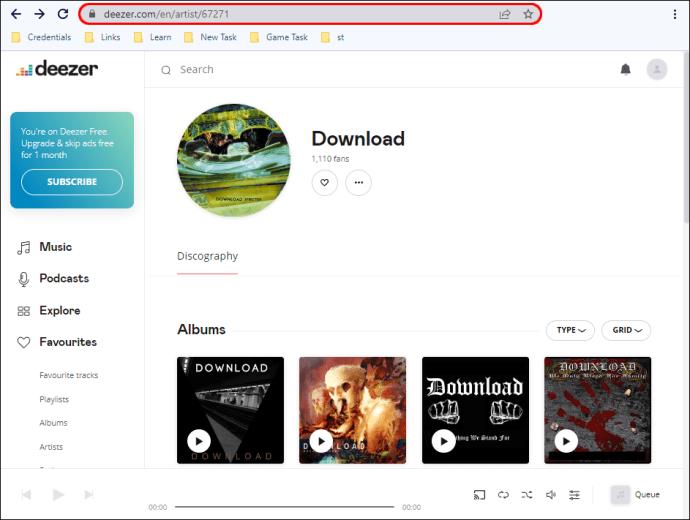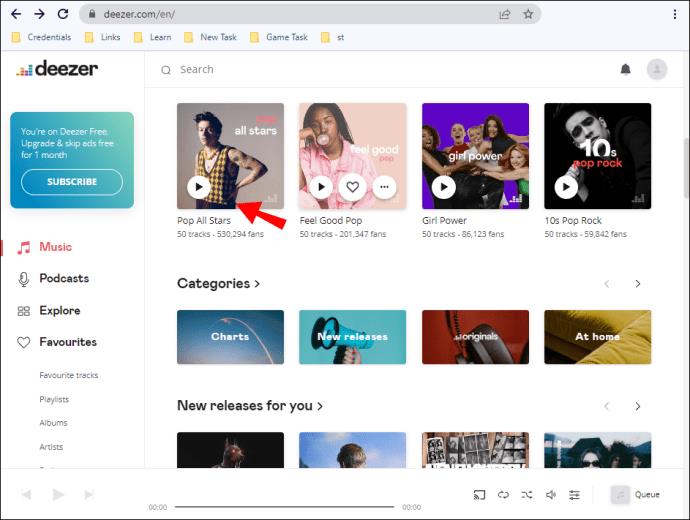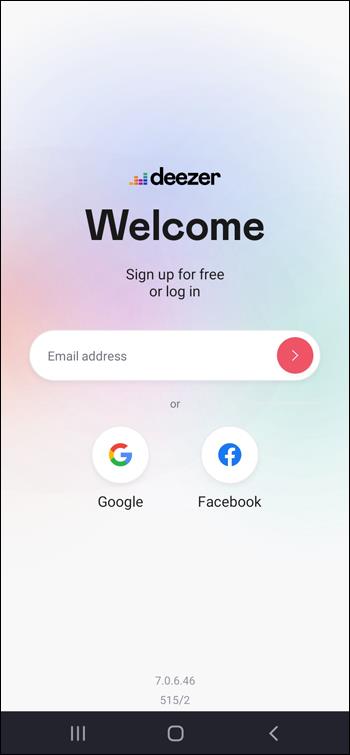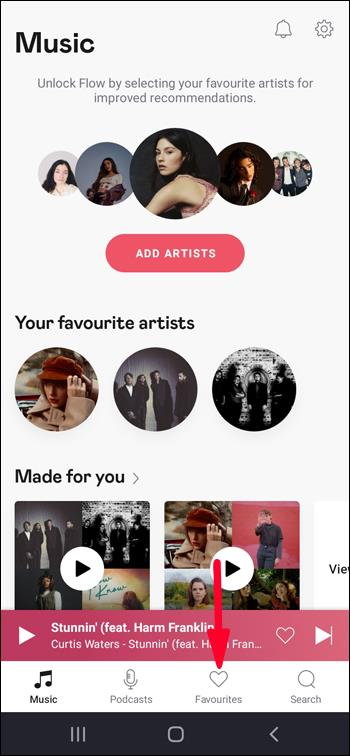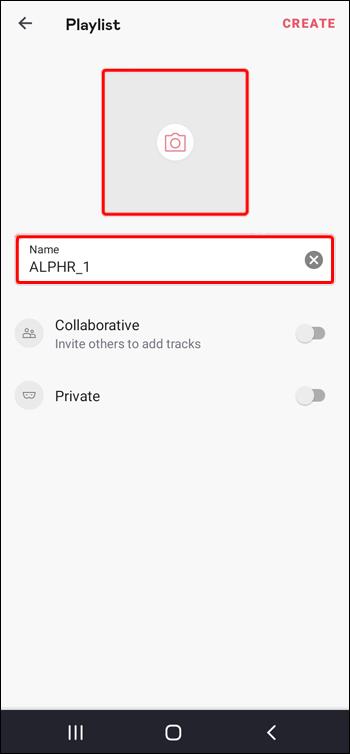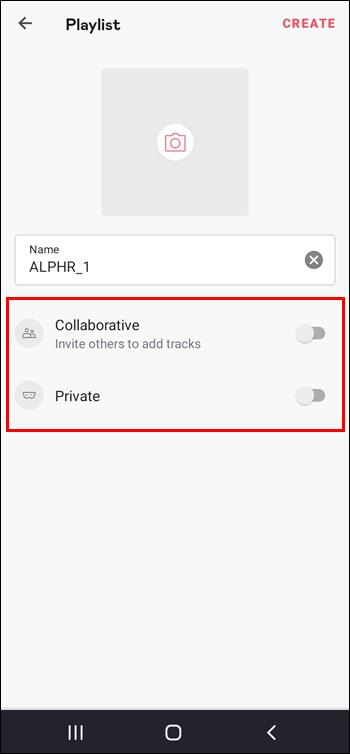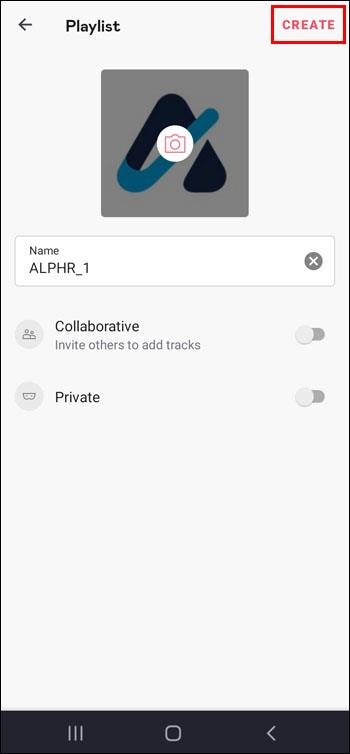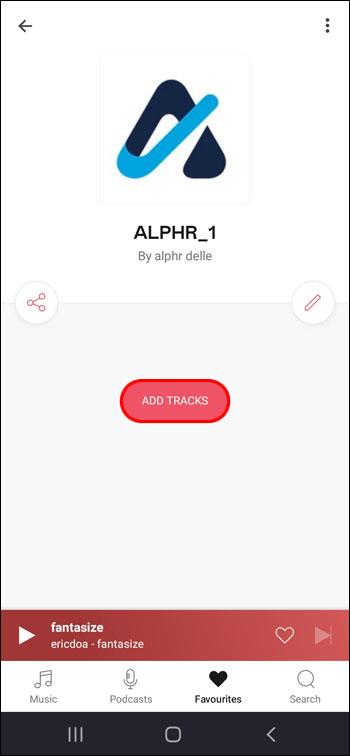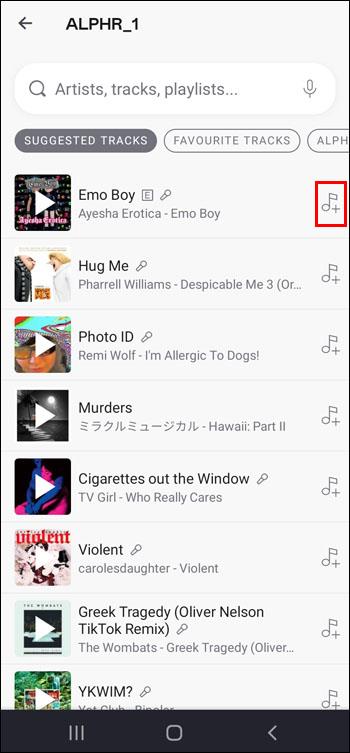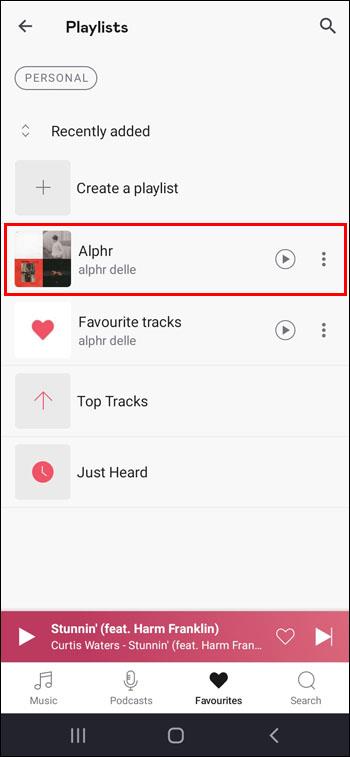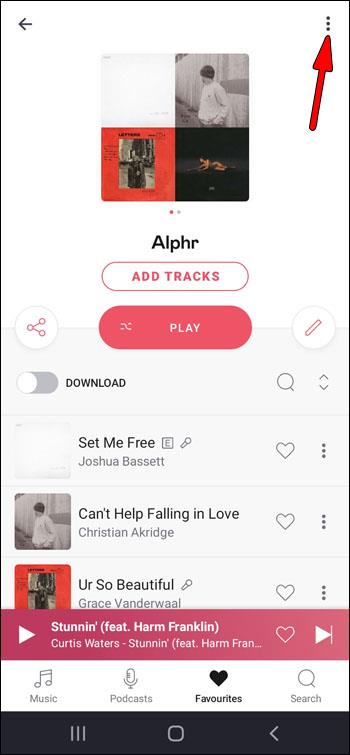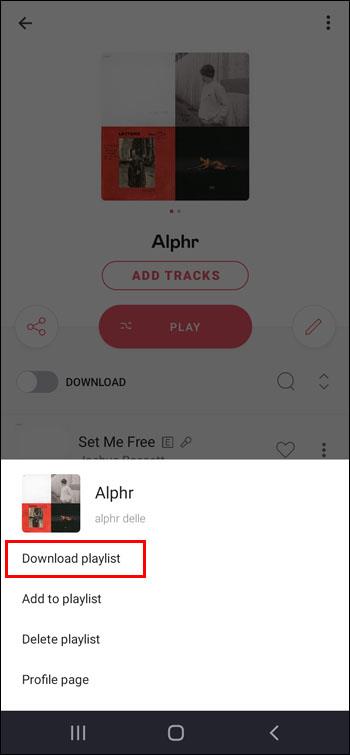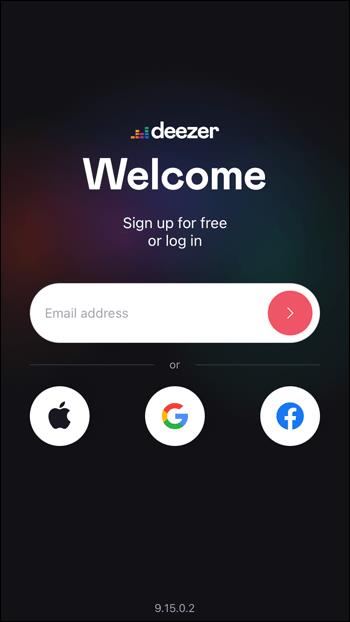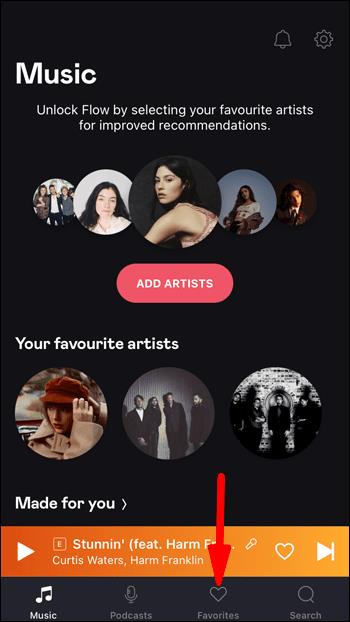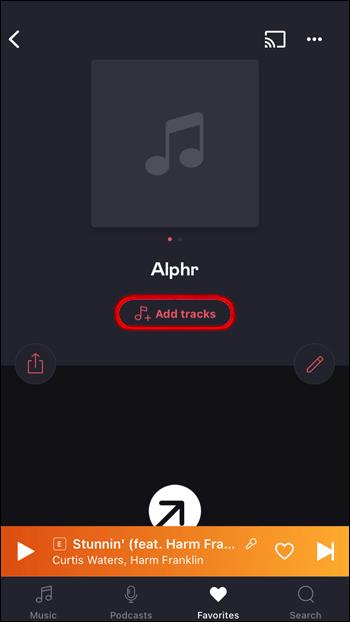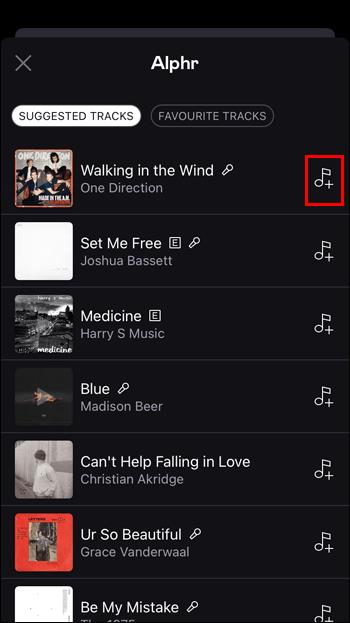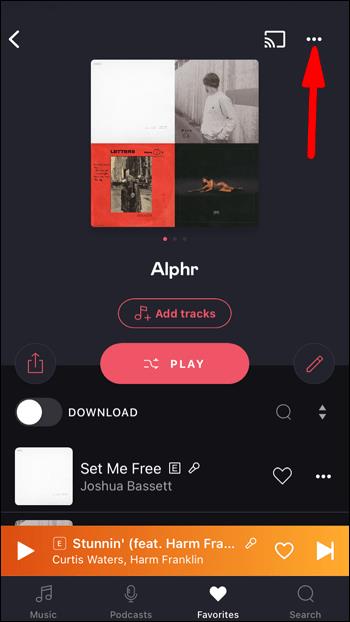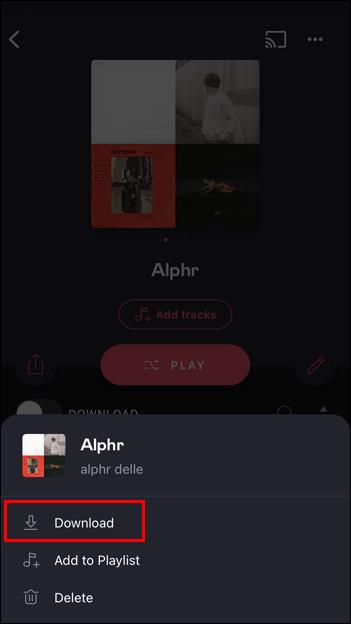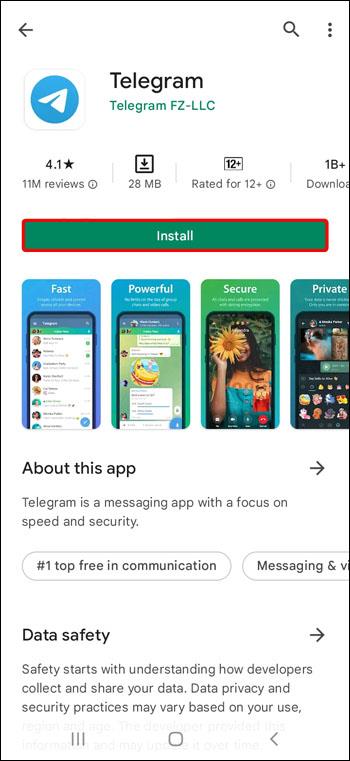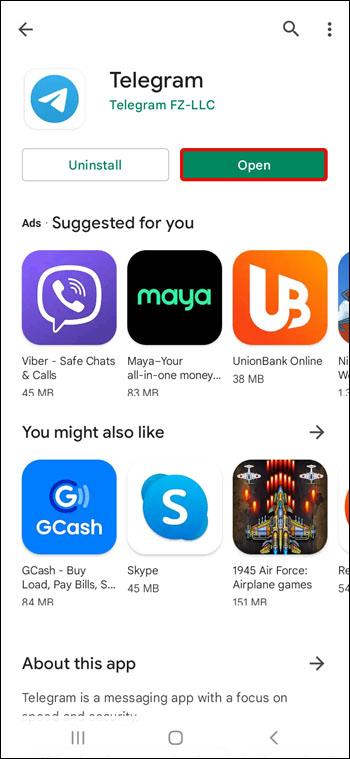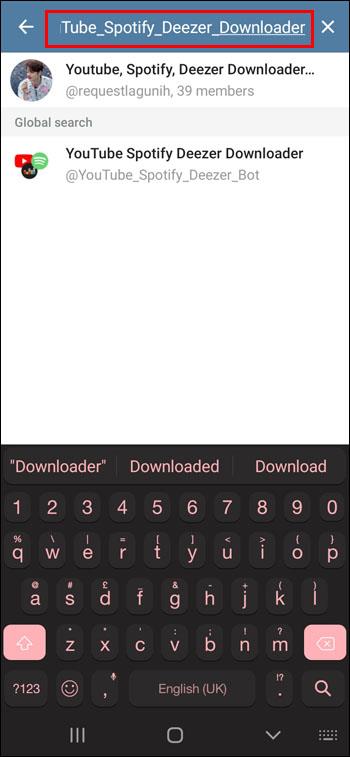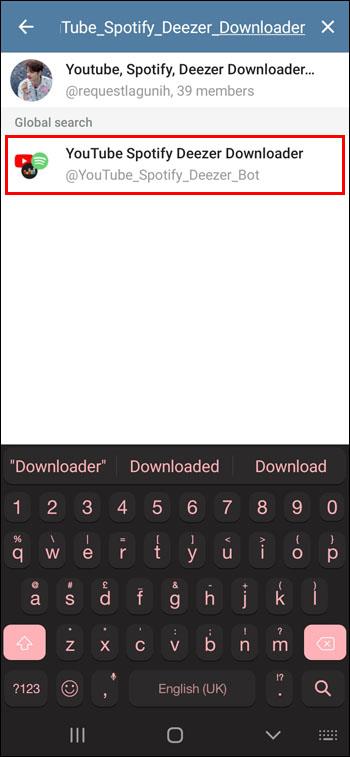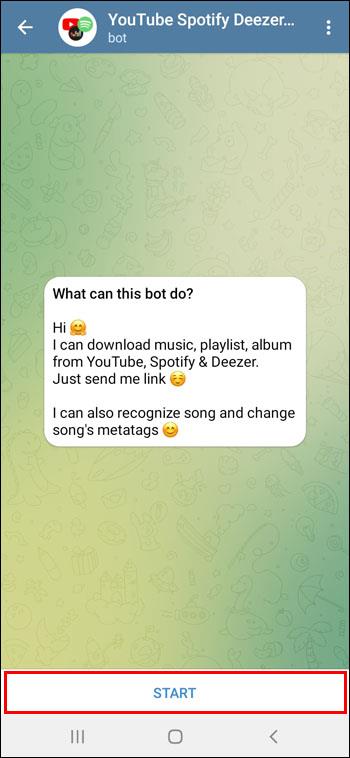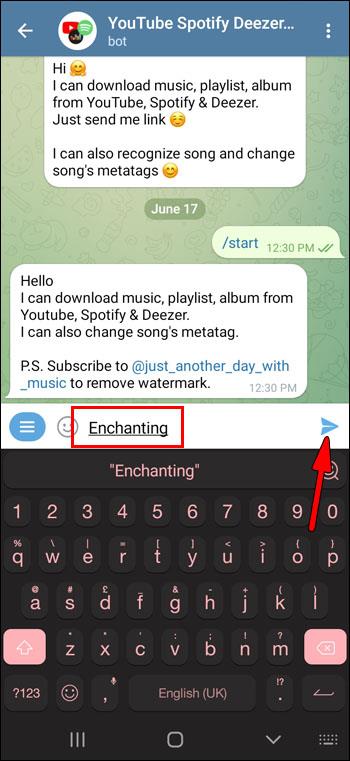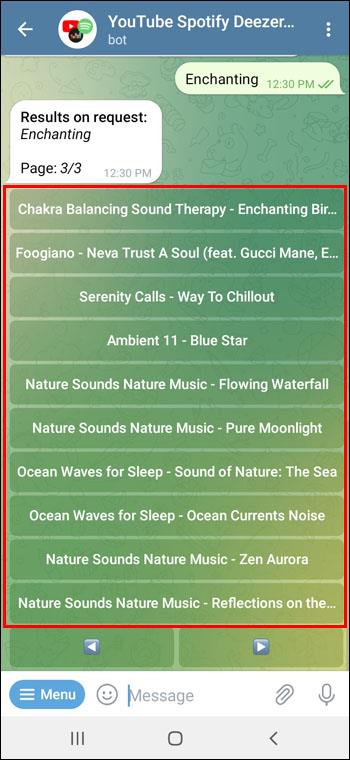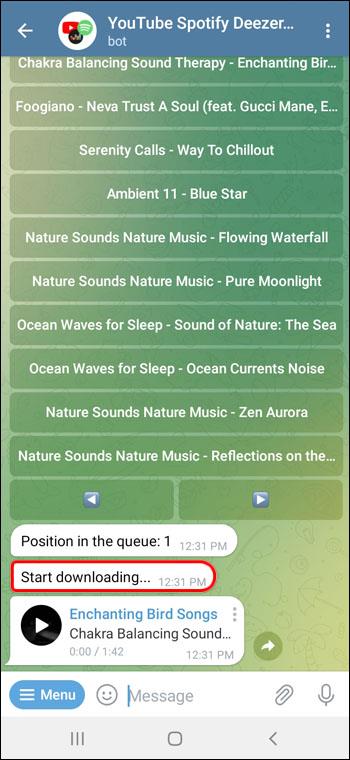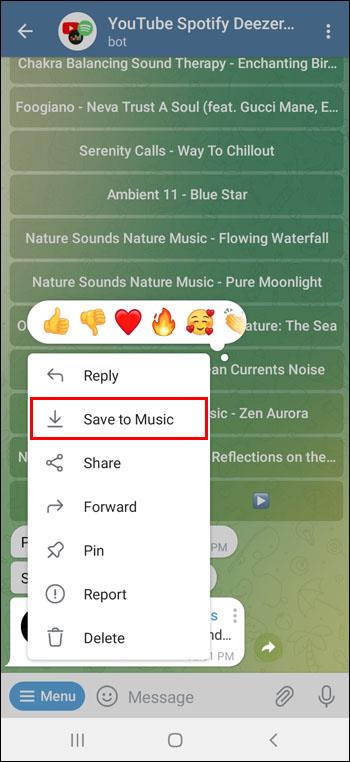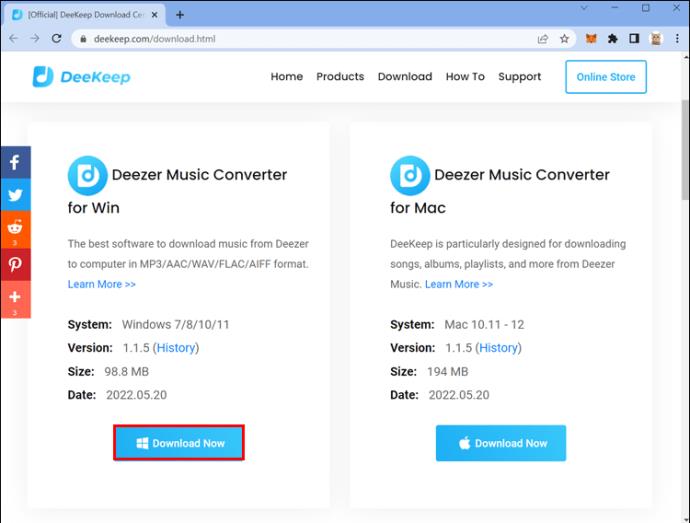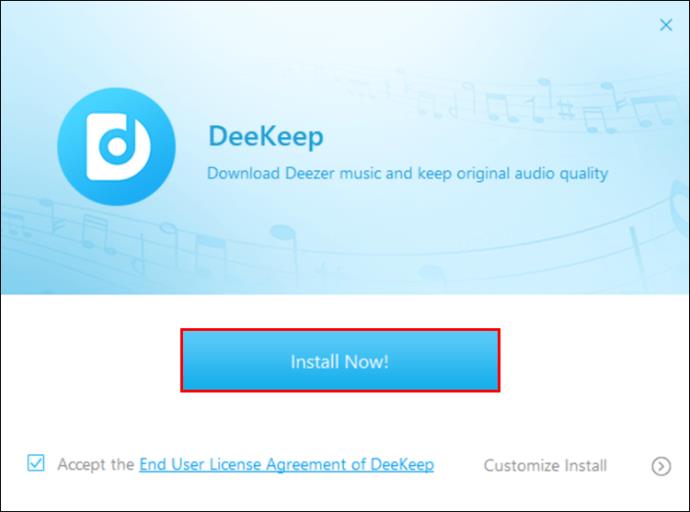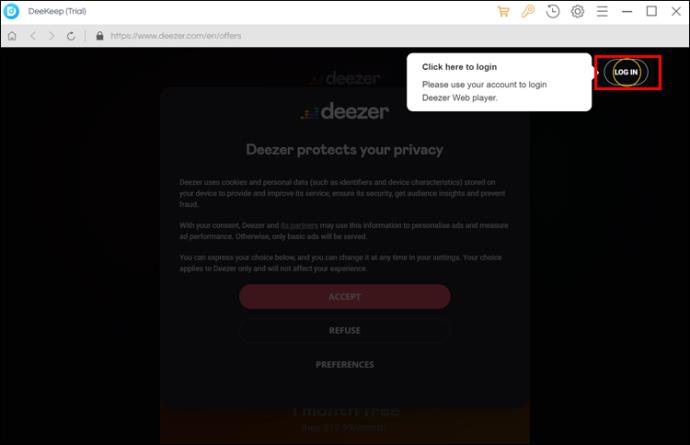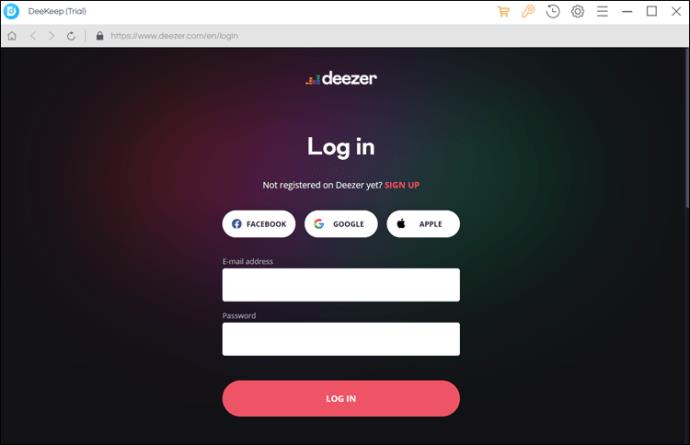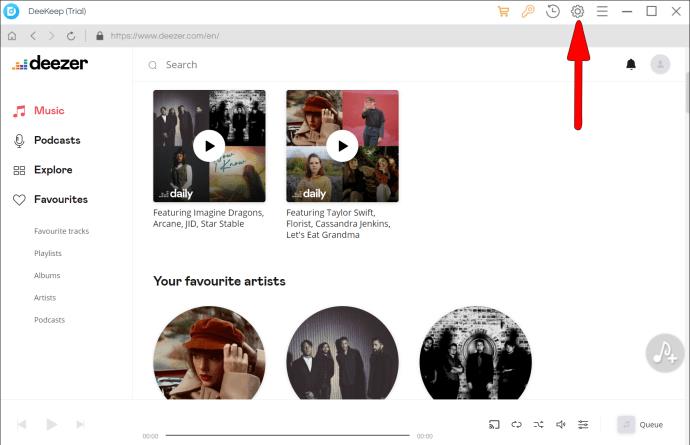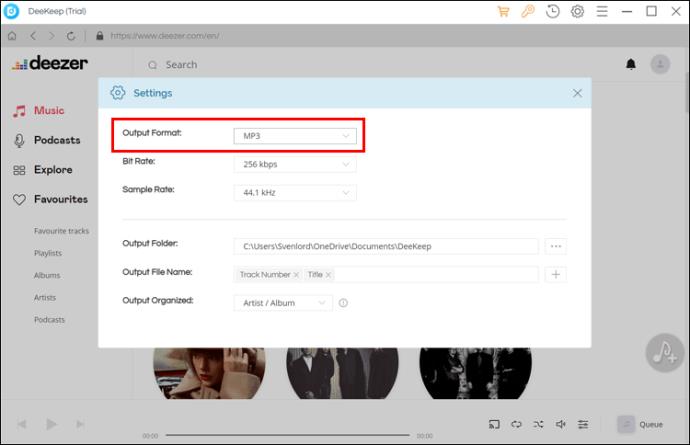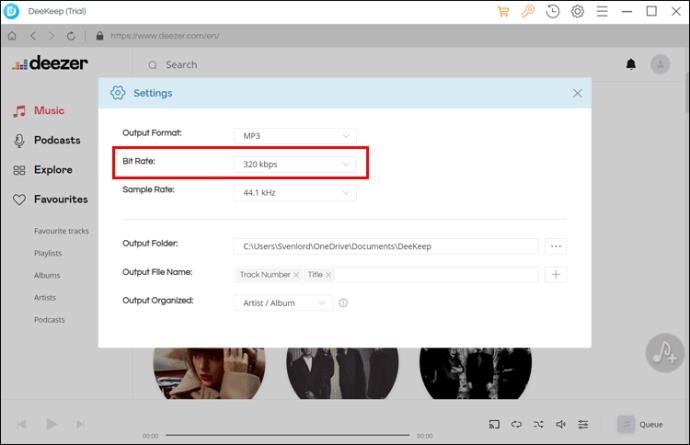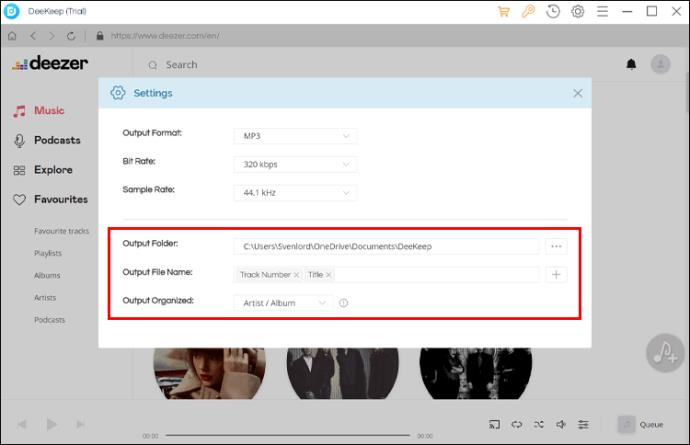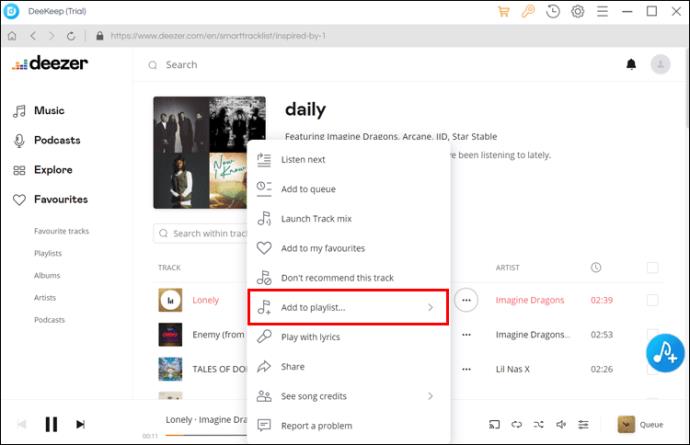Gerätelinks
Bei vielen Musik-Streaming-Apps können Sie so viele Titel anhören, wie Sie möchten. Bei einigen wenigen können Sie sie jedoch herunterladen, um sie offline anzuhören. Mit Deezer können Sie unter anderem Musik und Podcasts herunterladen. Allerdings sind die damit verbundenen Privilegien an Bedingungen geknüpft. Sie müssen ein Premium-Benutzer sein, um die Musik herunterladen zu können. Wenn Sie ein kostenloser Benutzer sind, lassen Sie sich nicht entmutigen. Wir haben etwas für Sie.

In diesem Artikel erfahren Sie, wie Sie Musik von Ihrem Deezer-Konto herunterladen, unabhängig davon, ob Sie ein kostenpflichtiger Abonnent sind oder nicht. Lasst uns gleich eintauchen.
So laden Sie Deezer-Musik auf einen PC herunter
Deezer beschränkt das Herunterladen von Musik nur auf zahlende Benutzer und Studenten. Wenn Sie in diese Kategorien fallen, ist das Herunterladen von Deezer-Musik relativ einfach. So gehen Sie vor:
- Starten Sie Ihre Deezer-Musik-App.
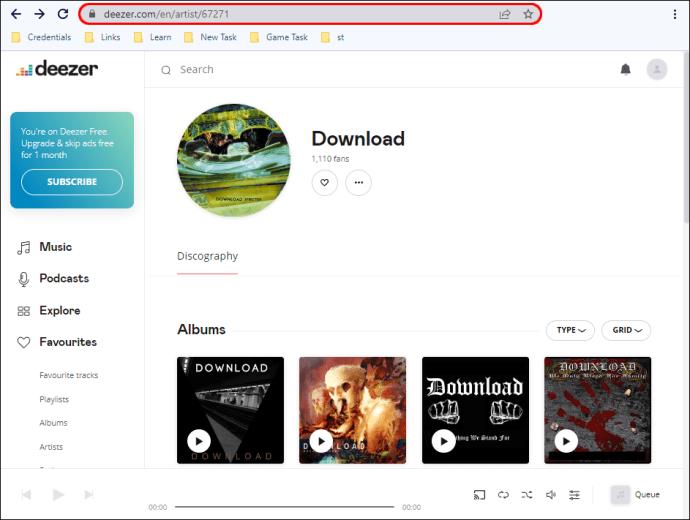
- Wählen Sie die Playlist oder das Album aus, die Sie herunterladen möchten.
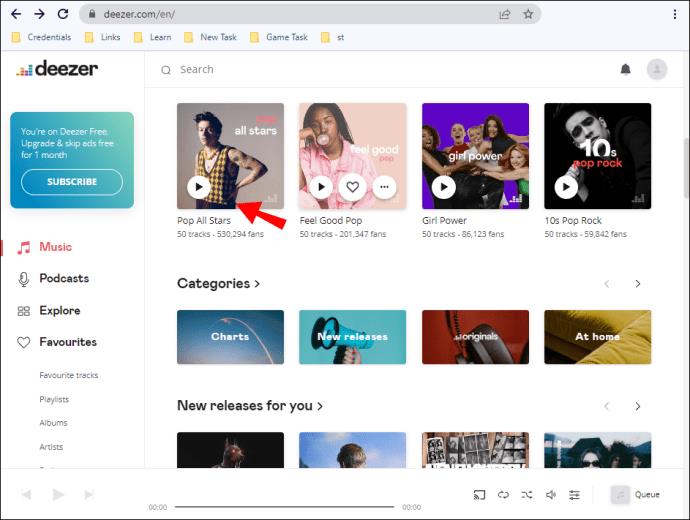
- Klicken Sie auf das Download-Symbol.
- Der Download Ihres Albums oder Ihrer Playlist sollte sofort beginnen.
Sie können nur Wiedergabelisten und Alben herunterladen, nicht jedoch einzelne Titel. Stellen Sie daher sicher, dass Sie eine Wiedergabeliste erstellt haben, bevor Sie versuchen, einen Song herunterzuladen.
Noch wichtiger: Gehen Sie zu „Einstellungen“ und aktivieren Sie den „Offline-Modus“. Wenn diese Funktion aktiviert ist, können Sie die App starten und Ihre Lieblingstitel anhören, auch wenn Sie nicht mit dem Internet verbunden sind.
Obwohl diese Methode relativ einfach ist, weist sie einen großen Nachteil auf. Selbst nachdem Sie Ihre Lieblingstitel heruntergeladen haben, erlaubt Ihnen Deezer nicht, die Musik außerhalb der App abzuspielen. Tatsächlich handelt es sich bei dem, was Sie gerade heruntergeladen haben, lediglich um eine Cache-Datei der Musik und nicht um den Musiktitel selbst.
Dies kann ziemlich einschränkend sein, insbesondere wenn Sie die Musik auf andere Geräte übertragen oder mit anderen Audioplayern anhören möchten. Aus diesem Grund sollten Sie sich nach anderen Downloadprogrammen von Drittanbietern umsehen, um diese Einschränkung zu umgehen.
So laden Sie Deezer Music auf ein Android herunter
Um Deezer-Musik mit Ihrer Android-App herunterzuladen, benötigen Sie zunächst eine Playlist. Wenn Sie eine Playlist haben, fahren Sie bitte mit dem nächsten Abschnitt fort. Andernfalls führen Sie die folgenden Schritte aus, um eines zu erstellen:
- Starten Sie Ihre Deezer-App und stellen Sie sicher, dass Sie bei Ihrem Premium-Konto angemeldet sind.
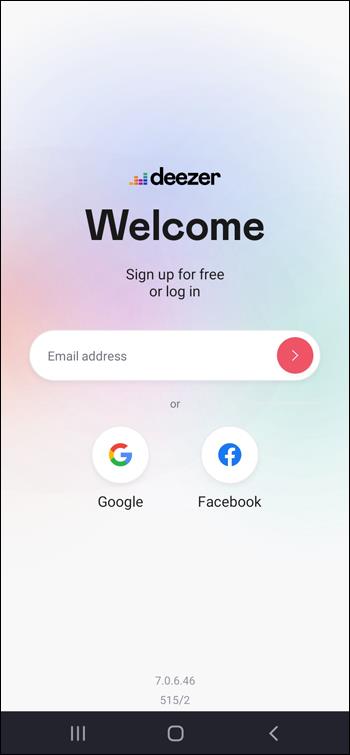
- Tippen Sie unten auf dem Bildschirm auf das Symbol „Favoriten“.
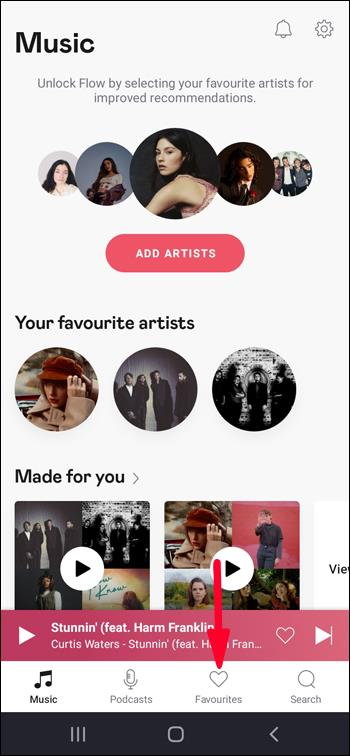
- Tippen Sie auf das Plus-Symbol, um eine Playlist zu erstellen.

- Geben Sie den Namen Ihrer Playlist ein und fügen Sie ein Foto hinzu.
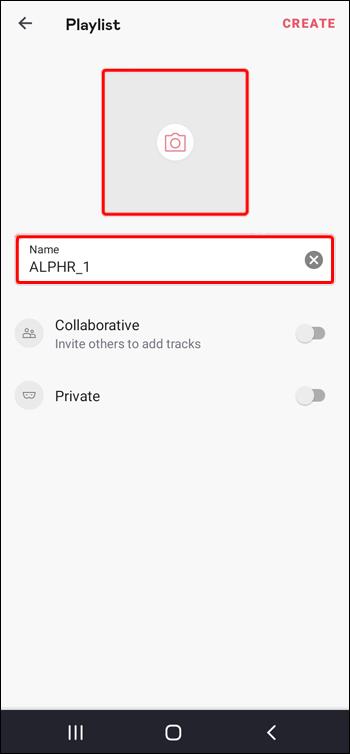
- Verwenden Sie die Umschalttasten am unteren Bildschirmrand, um Ihre Playlist privat oder kollaborativ zu machen.
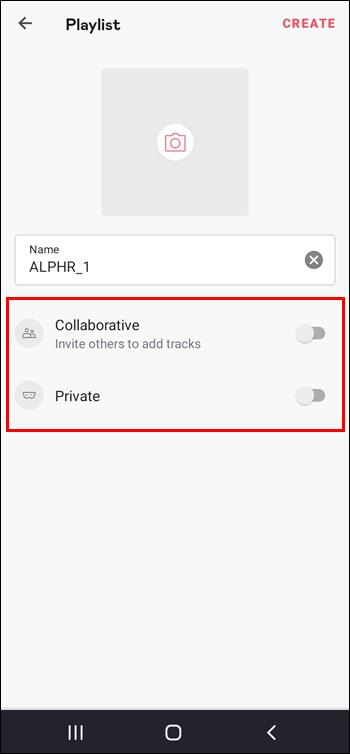
- Tippen Sie oben links auf dem Bildschirm auf „ERSTELLEN“.
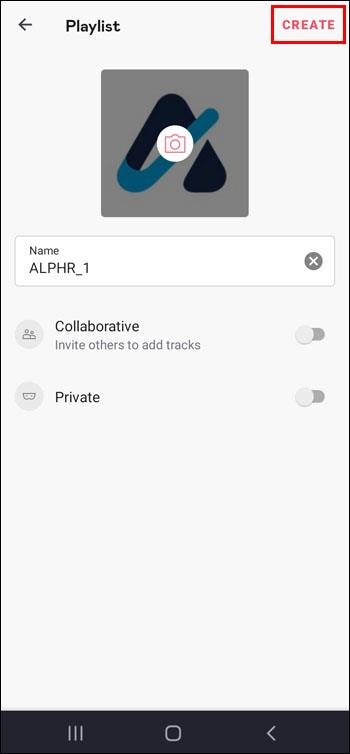
- Drücken Sie die Schaltfläche „TRACKS HINZUFÜGEN“.
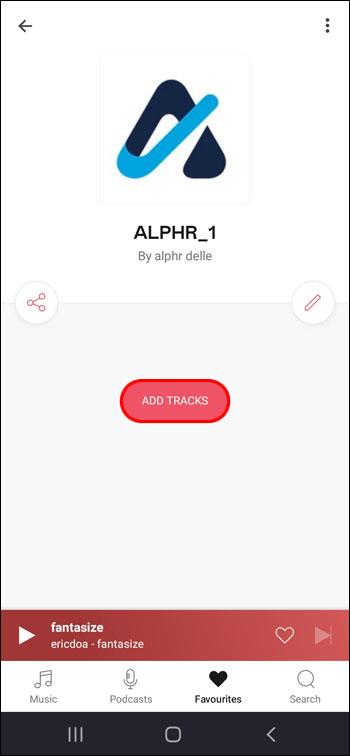
- Wählen Sie die Titel aus, die Sie Ihrer Liste hinzufügen möchten, indem Sie auf das Musiksymbol neben jedem Titel klicken.
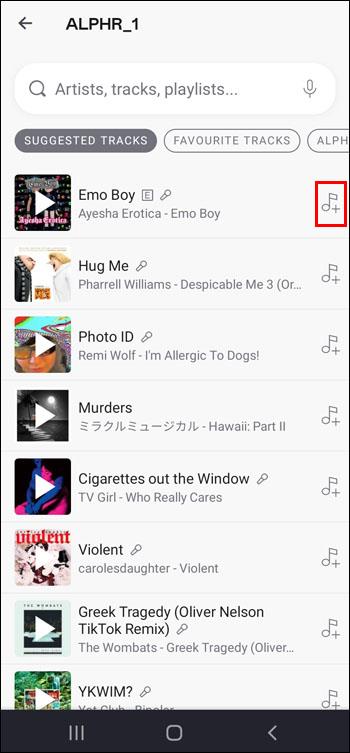
Sobald Sie Ihre Playlist eingerichtet haben, gehen Sie wie folgt vor, um Ihre Musik herunterzuladen:
- Öffnen Sie die Playlist und wählen Sie den Song aus, den Sie herunterladen möchten.
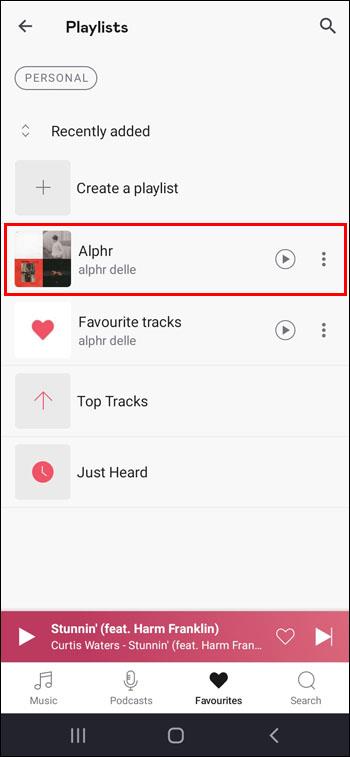
- Tippen Sie auf die drei Punkte in der oberen rechten Ecke.
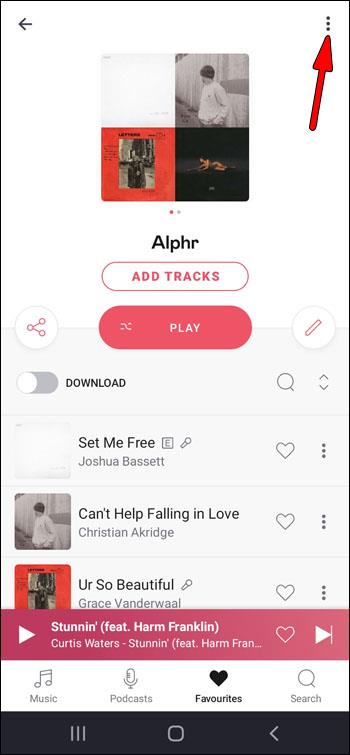
- Klicken Sie im Menü unten auf „Album herunterladen“. Alternativ können Sie auf „Playlist herunterladen“ tippen, um die gesamte Playlist herunterzuladen.
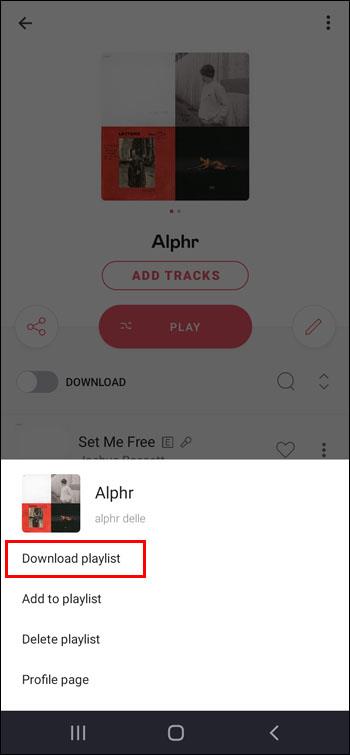
So laden Sie Deezer-Musik auf ein iPhone herunter
Das Herunterladen von Deezer-Musik auf ein iPhone ist dem Android ziemlich ähnlich. Sie müssen lediglich ein zahlender Deezer-Benutzer sein. So geht's:
- Öffnen Sie die Deezer-Musik-App.

- Wenn Sie dies noch nicht getan haben, melden Sie sich mit Ihren Anmeldeinformationen bei der App an.
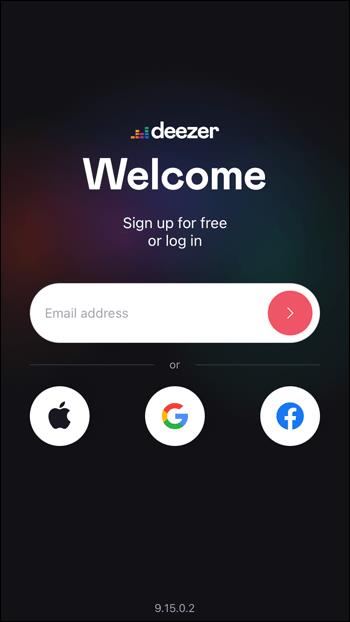
- Navigieren Sie zu „Favoriten“.
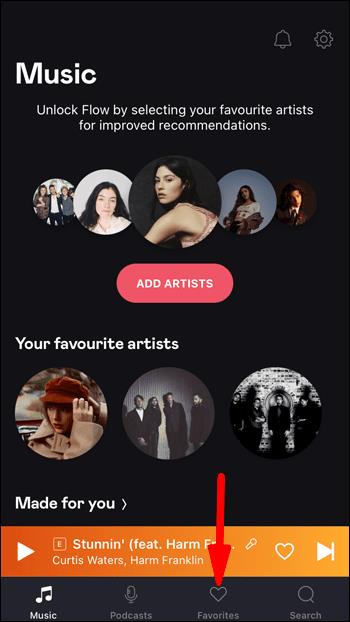
- Tippen Sie auf „Playlists“. Wenn Sie noch keine Playlist haben, tippen Sie auf das Plus-Symbol, um eine zu erstellen.

- Klicken Sie auf „TRACKS HINZUFÜGEN“, um Songs zu Ihrer Playlist hinzuzufügen.
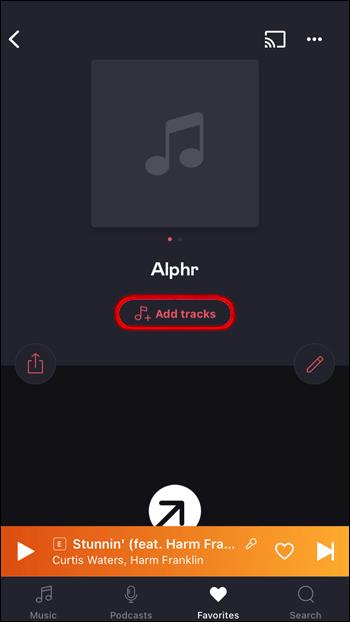
- Wählen Sie die Titel aus, die Sie zu Ihrer Musik hinzufügen möchten, indem Sie auf das Musiksymbol neben jedem Titel klicken.
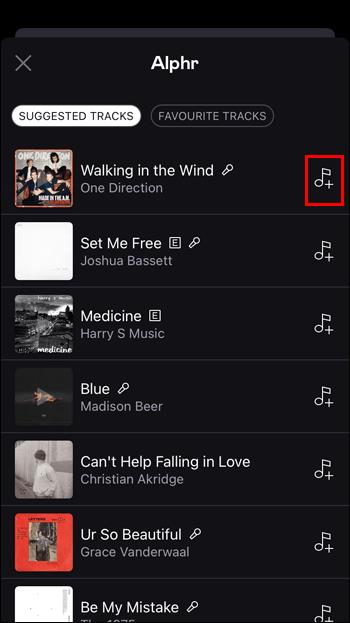
- Öffnen Sie die Playlist und wählen Sie den Song aus, den Sie herunterladen möchten.
- Tippen Sie auf die drei Punkte in der oberen rechten Ecke des Bildschirms.
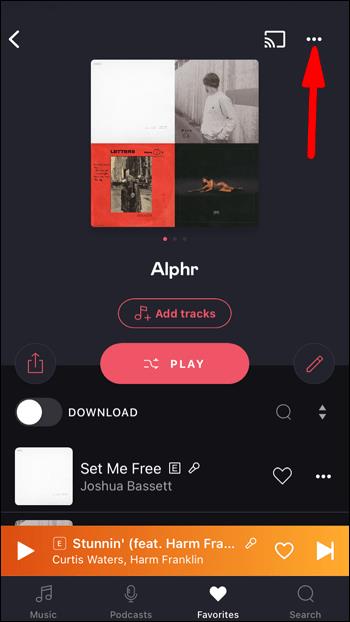
- Klicken Sie im Menü unten auf „Album herunterladen“ oder tippen Sie auf „Playlist herunterladen“, um die gesamte Playlist herunterzuladen.
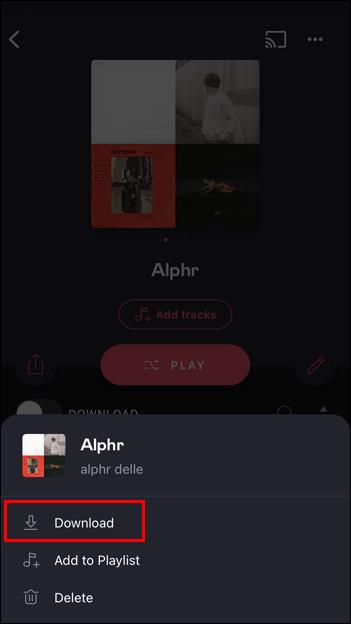
Kann ich Musik kostenlos herunterladen?
Wenn Sie kein zahlender Deezer-Abonnent sind, verlieren Sie nicht die Hoffnung. Es gibt immer noch eine Möglichkeit für Sie, Ihre Lieblingstitel von Deezer herunterzuladen, ohne einen Cent auszugeben.
Zahlreiche Drittanbieter-Apps behaupten, sie könnten Deezer-Musik kostenlos herunterladen. Aber im eigentlichen Sinne nehmen die meisten die Songs einfach auf, anstatt sie herunterzuladen. Infolgedessen erhalten Sie eine Datei von geringer Qualität, deren Anhören keinen Spaß macht.
Einige Apps leisten jedoch hervorragende Arbeit. Telegram ist beispielsweise eine App, die Sie ausprobieren können, wenn Sie kostenlose Deezer-Musik herunterladen möchten. Mithilfe von APIs (Application Programming Interface) können Entwickler Telegram-Bots erstellen, die mit anderen Apps über das Internet kommunizieren können. Diese Bots können Aufgaben wie Berechnungen ausführen und in unserem Fall kostenlose Musik herunterladen.
So laden Sie Deezer-Musik kostenlos herunter:
- Wenn Sie es noch nicht getan haben, laden Sie Telegram herunter und installieren Sie es.
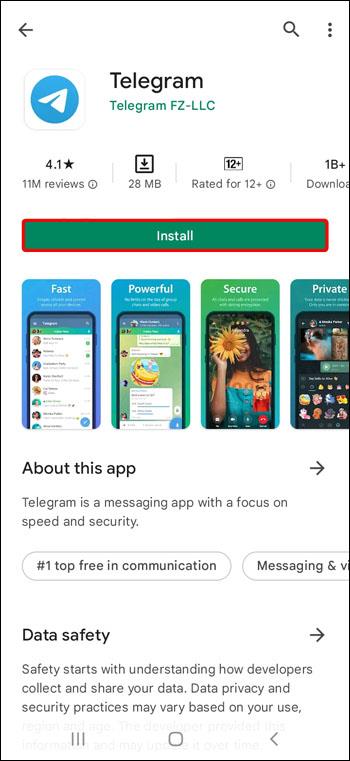
- Starten Sie die App.
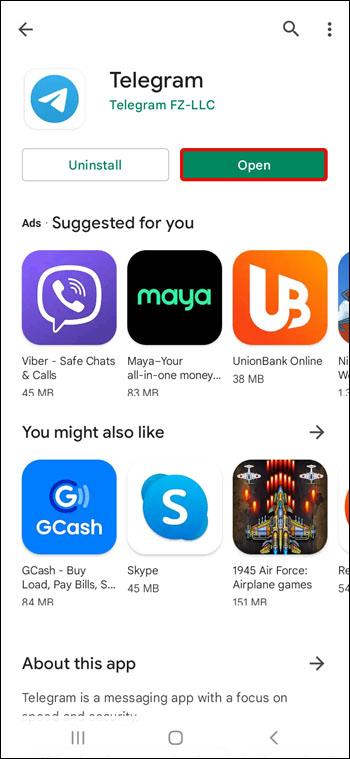
- Geben Sie in der Suchleiste „YouTube Spotify Deezer Downloader“ ein. Alternativ können Sie nach „@YouTube_Spotify_Deezer_Downloader“ suchen.
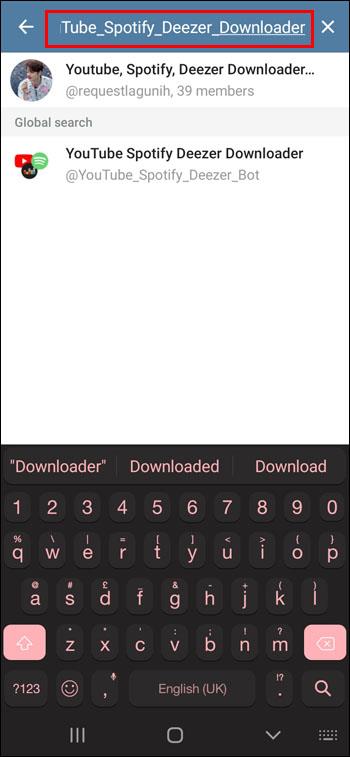
- Wählen Sie das erste Abfrageergebnis.
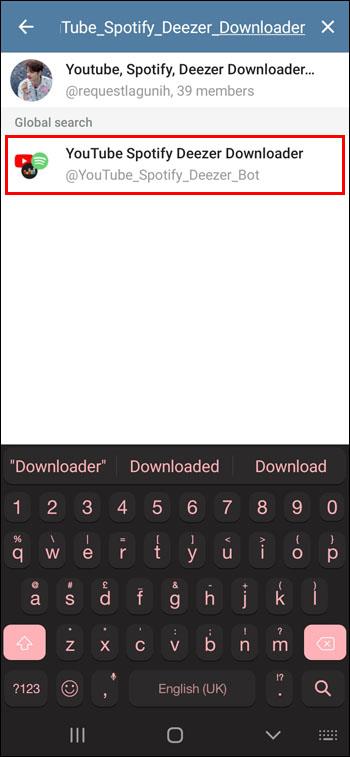
- Tippen Sie auf „STARTEN“.
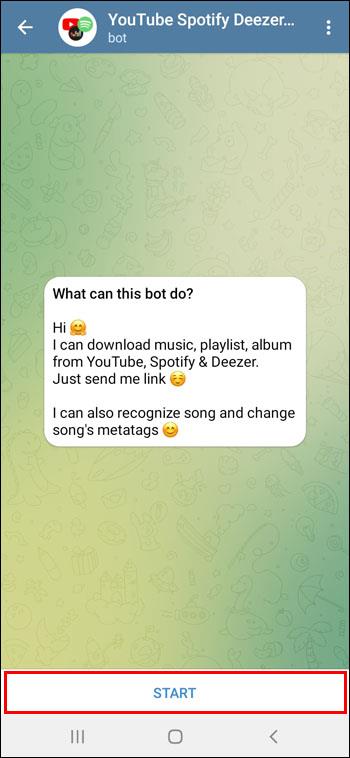
- Geben Sie den Namen des Songs, den Sie herunterladen möchten, in das Nachrichtenfeld ein und klicken Sie auf das Symbol „Senden“.
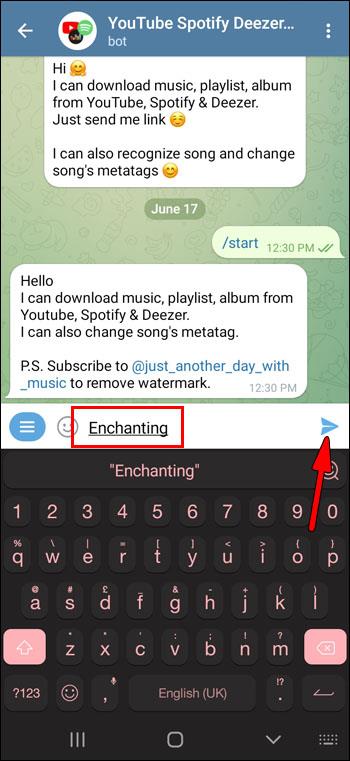
- Der Bot listet alle Songs mit der von Ihnen eingegebenen Abfrage auf.
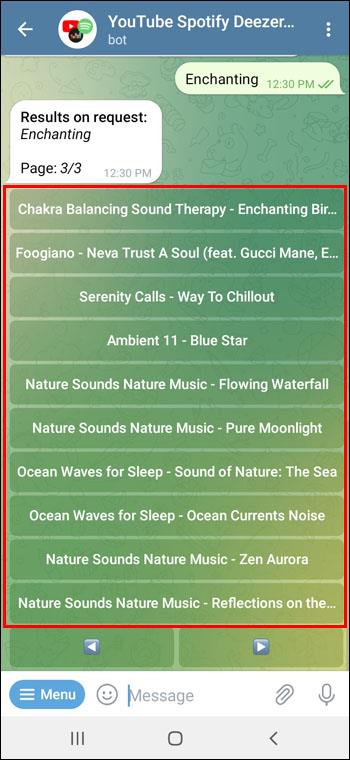
- Klicken Sie auf das richtige Lied, um den Download zu starten. Wenn Sie einen Computer verwenden, warten Sie, bis der Titel geladen ist, und klicken Sie auf das Symbol „Herunterladen“.
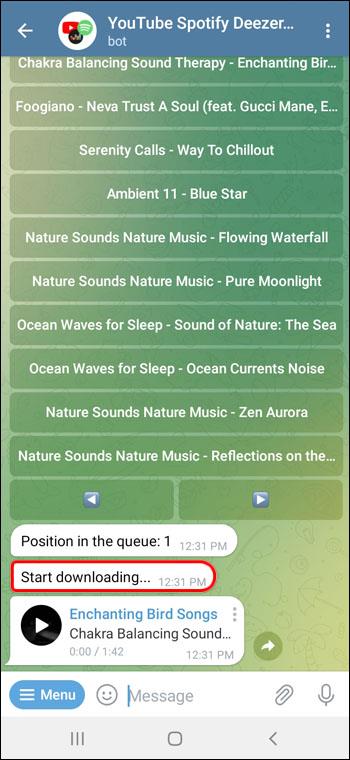
- Wenn Sie das Lied im Speicher Ihres Geräts speichern möchten, klicken Sie auf die drei Punkte daneben und wählen Sie dann „Als Musik speichern“.
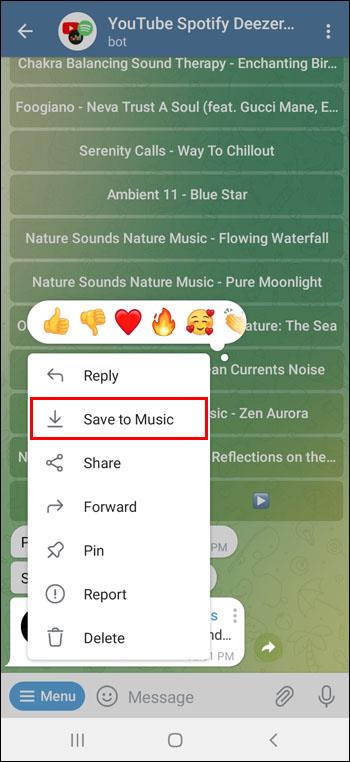
- Wenn Sie einen Computer verwenden, klicken Sie mit der rechten Maustaste auf das Lied und wählen Sie „Speichern unter“.
Hoffentlich können Sie Deezer-Musik jetzt erfolgreich kostenlos herunterladen. Nebenbei bemerkt ist diese Methode praktisch, wenn Sie sich in einer Region befinden, die derzeit nicht von Deezer unterstützt wird.
Hinweis: Die obige Methode sollte ausschließlich für Bildungs- und Privatzwecke verwendet werden, nicht für Raubkopien oder die Weiterverbreitung von Musik.
Musik als MP3 herunterladen
Um Deezer als MP3 herunterzuladen, sollten Sie einen professionellen Musik-Downloader beauftragen. Es gibt viele Musik-Downloader im Internet, aber dieser Artikel konzentriert sich auf DeeKeep, da es wohl hervorragend darin ist, was es kann. Die App bietet eine intuitive Benutzeroberfläche, die das Herunterladen von Deezer-Musik zum Kinderspiel macht. Hier erfahren Sie, wie Sie mit der App Ihre Deezer-Songs im MP3-Format herunterladen.
- Laden Sie das DeeKeep-Programm herunter und installieren Sie es auf Ihrem Computer, um loszulegen.
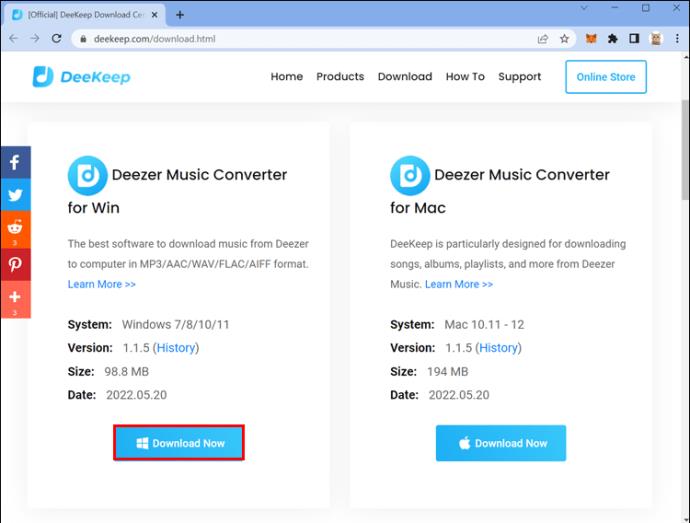
- Starten Sie die App und klicken Sie auf „Deezer Music Web Player öffnen“, um fortzufahren.
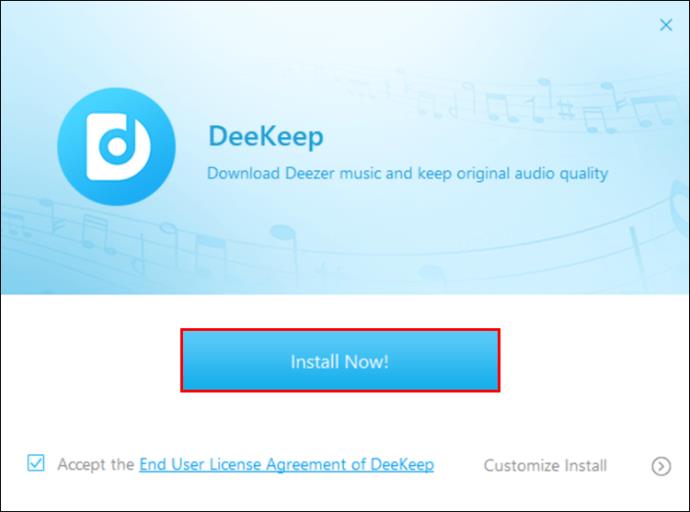
- Klicken Sie oben rechts auf dem Bildschirm auf „Anmelden“.
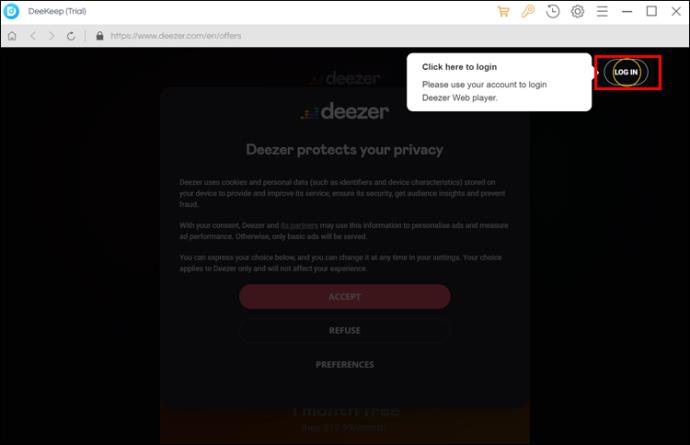
- Schließen Sie den Authentifizierungsprozess mit Ihren Deezer-Anmeldedaten ab.
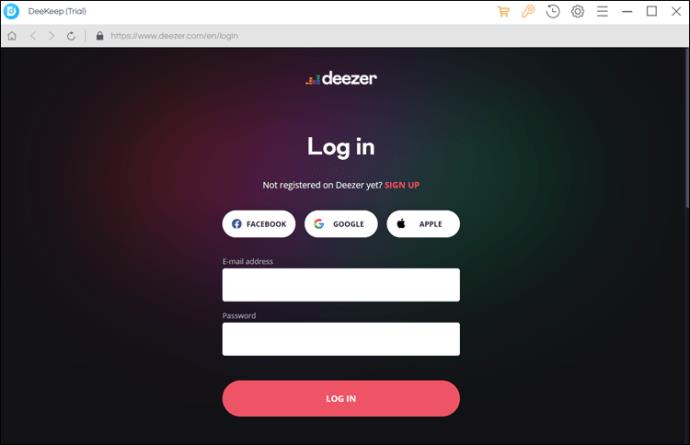
- Wählen Sie in Ihrem DeeKeep-Dashboard das Symbol „Einstellungen“ in der oberen rechten Ecke des Bildschirms aus.
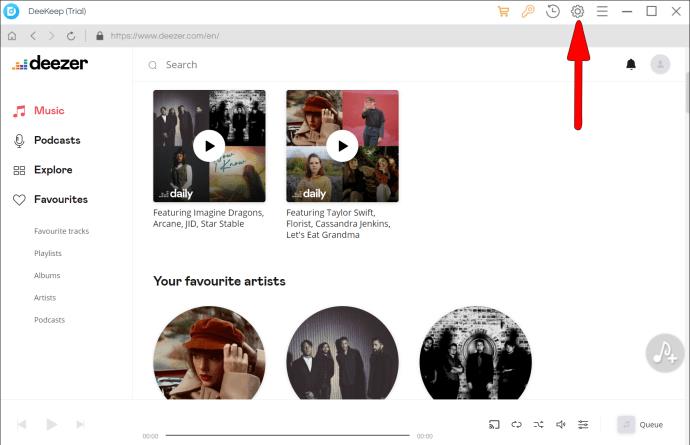
- Wählen Sie im Dropdown-Menü „Ausgabeformat“ die Option „MP3“ aus.
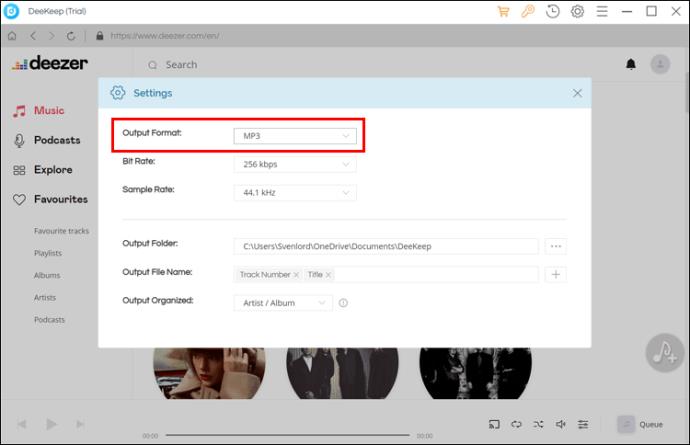
- Wählen Sie Ihre bevorzugte Bitrate aus dem Dropdown-Menü „Bitrate“. (Der höchste Wert wird immer bevorzugt.)
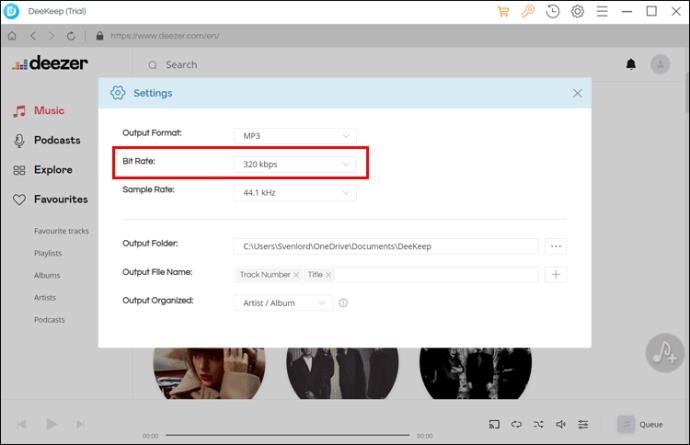
- Passen Sie den Downloadpfad der Datei und andere Organisationseinstellungen mithilfe der folgenden Menüs an.
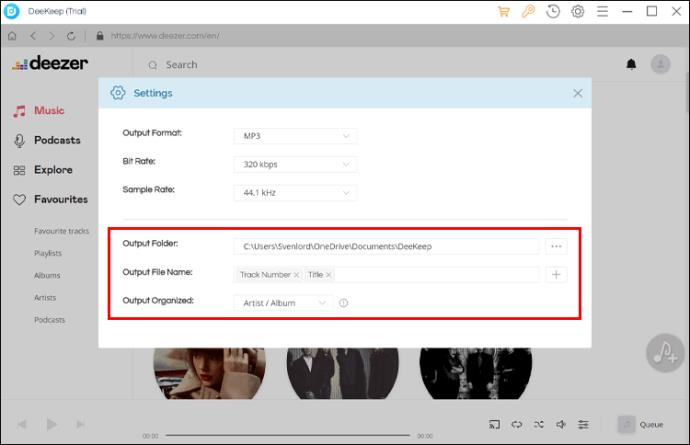
- Wählen Sie eine Playlist oder ein Album und klicken Sie auf das Symbol „Zur Liste hinzufügen“.
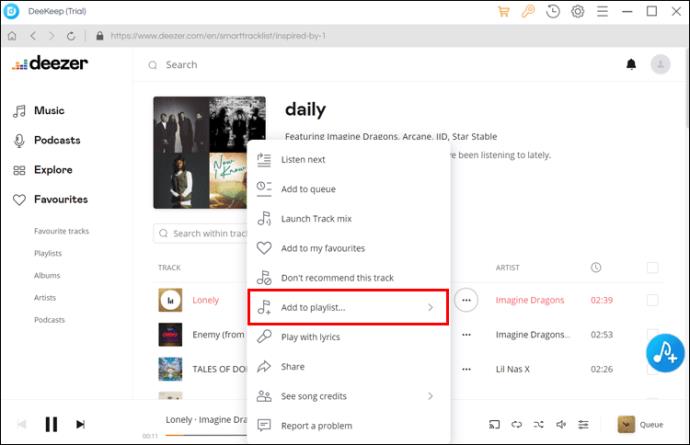
- Markieren Sie alle Songs, die Sie herunterladen möchten, und klicken Sie auf „Konvertieren“.
- Warten Sie etwas Zeit, bis der Download Ihrer Songs abgeschlossen ist.
Wenn sich viele Songs in der Download-Warteschlange befinden, können Sie im Dropdown-Menü „Nach dem Konvertieren“ die Option „System in den Ruhezustand versetzen“ auswählen. Dies ist jedoch optional.
Navigieren Sie zu dem Dateipfad, den Sie unter „Einstellungen“ angegeben haben, um Ihre neu heruntergeladenen Songs anzuhören. Hoffentlich können Sie Ihre Deezer-Musik jetzt offline und auf jedem Audioplayer hören. Darüber hinaus können Sie Ihre Musik auch an andere Geräte senden.
Vorteile der Verwendung von DeeKeep zum Herunterladen von Deezer-Musik
- Es bietet hohe Download-Geschwindigkeiten.
- Sie können Ihre Musik in mehreren Formaten herunterladen, darunter AAC, WAV und FLAC.
- Die ursprüngliche Audioqualität der Dateien bleibt erhalten.
- Sie können damit sowohl Premium- als auch HiFi-Musik herunterladen.
Genießen Sie Offline-Hören
Mit Deezer können Sie Ihre Lieblingsmusik, Podcasts, Alben und Wiedergabelisten herunterladen. Obwohl die Download-Funktion begrenzt ist, wird sie von Apps wie DeeKeep und Telegram eingelöst, mit denen Sie die Downloads auf Ihrem lokalen Speicher speichern können. Hoffentlich können Sie jetzt Deezer-Musik mit oder ohne Abonnement genießen.
Haben Sie versucht, Deezer-Musik herunterzuladen? Welche der oben genannten Methoden oder Apps haben Sie verwendet? Teilen Sie uns dies bitte im Kommentarbereich mit.